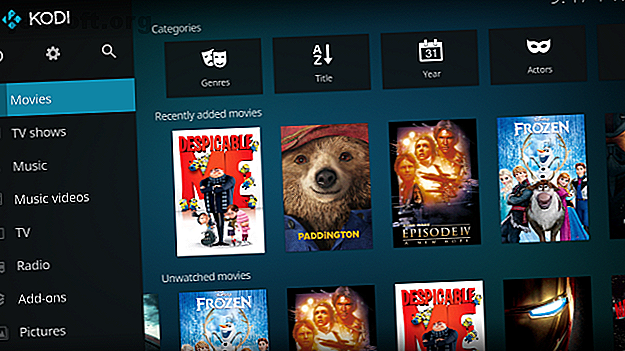
Kodibuntu Is Dead? Verander elke Linux-pc in een HTPC zonder
Advertentie
Kodi is een geweldig open-source thuisbioscoopsysteem en dankzij de brede beschikbaarheid is het de beste DIY mediacenter-software.
Je kunt Kodi als een applicatie op Linux installeren, maar wat als je een speciale HTPC wilt bouwen? Ooit was een oplossing zoals Kodibuntu, waarin Kodi werd gecombineerd met de belangrijkste elementen van het Ubuntu-besturingssysteem, ideaal. Maar Kodibuntu is niet langer beschikbaar, dus hoe kunt u van uw Linux-pc een speciaal mediacenter maken?
Tijd om kennis te maken met LibreELEC, de ultieme Kodibuntu-vervanging voor het bouwen van een Linux-mediacenter.
Wat is er met Kodibuntu gebeurd?
Kodibuntu is al jaren de nummer één bestemming voor iedereen die een op Linux gebaseerd Kodi-mediacenter wil. Kodibuntu is een combinatie van Kodi en het lichtgewicht Ubuntu-derivaat Lubuntu en wordt sinds ongeveer 2016 stopgezet.

Dus als je op zoek bent naar een nieuwe versie van Kodibuntu voor 2019 of later, heb je pech. Het is klaar.
Het belangrijkste voordeel van Kodibuntu was de mogelijkheid om over te schakelen naar de desktopmodus van Linux. In werkelijkheid is dit echter het voordeel van elke Linux-installatie met handmatig geïnstalleerde software. Kodi werkt op bijna elke Linux-versie, dus als je af en toe desktoptoegang nodig hebt, installeer het dan gewoon zelf.
Als u echter geen desktoptoegang wilt, is er een slimme optie voor Kodi: LibreELEC. Dit is niet alleen de beste optie voor de meeste gebruikers, het vermijdt de potentiële beveiligingsproblemen die voortvloeien uit het gebruik van een besturingssysteem van meer dan vier jaar oud.
Maak kennis met LibreELEC voor Linux HTPC's
Kodi is ontstaan als Xbox Media Center of XBMC en is sindsdien geëvolueerd naar Kodi. Dankzij ondersteuning voor de meeste mediaformaten en de bonus van add-ons, kan een Kodi-mediacenter bijna alles aan. Dit kan lokaal of elders in uw netwerk worden opgeslagen.
Kodi-add-ons lijken veel op apps. De add-on Plex voor Kodi Plex voor Kodi: wat is het en waarom heb ik het nodig? Plex voor Kodi: wat is het en waarom heb ik het nodig? Wist je dat er een officiële Plex-add-on beschikbaar is voor Kodi? In veel opzichten biedt het het beste van twee werelden, dus hier is alles wat u nodig hebt om te beginnen. Meer informatie biedt bijvoorbeeld toegang tot media die zijn opgeslagen op uw Plex-mediaserver. Op dezelfde manier streamt de add-on Funimation Now Funimation-inhoud van Kodi.
Of je Linux eerder hebt gebruikt, is niet relevant. U zult Linux waarschijnlijk niet zien - met LibreELEC geïnstalleerd zal uw mediacenter eenvoudig rechtstreeks Kodi opstarten.
Downloaden: LibreELEC-hulpmiddel voor het maken van media
Alles moet er bekend uitzien. Leer meer over Kodi met onze complete AZ van Kodi-gids De AZ van Kodi: alles wat je moet weten De AZ van Kodi: alles wat je moet weten Of je een Kodi-nieuweling bent die overweegt over te schakelen naar de app, of een Kodi-veteraan die op zoek is naar verfris uw kennis, u zou gebruik moeten kunnen maken van onze AZ van Kodi. Lees verder !
Hoe Linux in een HTPC te veranderen met LibreELEC
LibreELEC wordt geïnstalleerd met een ingebouwde tool voor het maken van USB- of SD-kaarten. Hiermee kunt u de installatiemedia naar een USB- of SD-kaartapparaat schrijven. U kunt vervolgens uw mediacenter opstarten met de installatiemedia en beginnen met het installatieproces van LibreELEC.
Merk op dat er geen ISO-optie is. LibreELEC kan niet worden geïnstalleerd vanaf cd-rom, dvd of een andere optische schijf. De LibreELEC-installatie is beschikbaar voor Linux, Windows en macOS.
Andere versies van LibreELEC zijn beschikbaar. We richten ons op pc-gebaseerde systemen in deze handleiding, maar LibreELEC kan worden geïnstalleerd op Raspberry Pi, ODroid, WeTek en andere apparaten.
Voor pc-installatie (32-bit of 64-bit Intel en AMD-gebaseerde systemen) vereist LibreELEC een behoorlijke HDD. Hoewel het op een bescheiden systeem draait, is het een goed idee om minstens 32 GB opslagruimte te hebben.
Ondertussen moet uw computer zijn aangesloten op een HDMI-scherm, een toetsenbord hebben (voor installatiedoeleinden) en een internetverbinding.
Installeer LibreELEC op uw Linux Media Center-pc
Controleer voordat u doorgaat of uw geformatteerde USB-geheugenstick of SD-kaart in uw pc is geplaatst.
Het installeren van LibreELEC begint met het hulpprogramma voor makers. Na het downloaden start u de LibreELEC USB-SD Creator en kiest u het doelplatform met de Select-versie .

In dit stadium kunt u, als u dat wilt, eenvoudig een eerder gedownload afbeeldingsbestand selecteren op de LibreELEC-downloadpagina. Dit zou worden gekozen met de optie Bestand selecteren.
Voor de eenvoud raden we echter aan om eenvoudig de juiste versie in te stellen, vervolgens Downloaden en een bestemming voor de gegevens te selecteren.

Nadat dit is gedownload, controleert u of de USB- of SD-kaart is geselecteerd en klikt u op Schrijven . Hiermee wordt de installatie-image naar uw gekozen media geschreven. Als u klaar bent, klikt u op Sluiten om LibreELEC USB-SD Creator af te sluiten en de nieuw gemaakte installatiemedia veilig te verwijderen.
Schakel het doelapparaat (uw media center-pc) uit, plaats de installatiemedia en start op. Als u de optie om op te starten vanuit het LibreELEC-installatieprogramma niet ziet, start u de computer opnieuw op om toegang te krijgen tot UEFI / BIOS. Wijzig hier de opstartvolgorde (mogelijk moet u de documentatie van de computer raadplegen) en start opnieuw.
Het installatieprogramma van LibreELEC zou moeten starten. Gebruik uw toetsenbord om de optie voor het installeren van LibreELEC te selecteren en klik vervolgens op OK . Volg alle aanwijzingen op het scherm voor regionale instellingen en toegang tot uw draadloze netwerk indien nodig. Anders is het een grotendeels pijnloze installatie die tot 15 minuten duurt.
Hands-On met LibreELEC
Met LibreELEC geïnstalleerd, is het eenvoudig om te beginnen met genieten van media. Kodi is een robuust open-source Linux-mediacenter. De kern van zijn functie is het afspelen van media uit verschillende bronnen.
Er is echter een voorbehoud. Linux is niet geweldig voor het afspelen van Blu-ray-schijven. De oplossing is daarom om de video in h264-formaat op 1080p te rippen en vervolgens het geripte bestand af te spelen.
Verder zou al het andere moeiteloos moeten zijn. Kodi-add-ons kunnen worden geïnstalleerd, media lokaal worden afgespeeld of gestreamd vanaf een netwerklocatie of via een add-on. Er zijn er zoveel beschikbaar, van Plex en Netflix tot Amazon Prime Video en BBC iPlayer. Raadpleeg onze gids voor de beste legale Kodi-add-ons voor meer suggesties.
Wie moet overstappen van Kodibuntu naar LibreELEC?
Kodibuntu bevatte zowel Kodi als Lubuntu, waardoor het een van de gemakkelijkste manieren is om aan de slag te gaan met Kodi.

Als u eerder Kodibuntu hebt gebruikt (of nog steeds bent) en bezorgd bent over de geschiktheid op lange termijn zonder beveiligingsupdates, is LibreELEC de slimme optie. Natuurlijk, andere Linux mediacenterplatformen De 8 beste mediaserver-softwareopties voor Linux De 8 beste mediaserver-softwareopties voor Linux Waar begin je met Linux-mediaservers? Plex is goed, maar we hebben een aantal andere sterke opties gecontroleerd om u te helpen kiezen. Lees meer zijn beschikbaar, maar LibreELEC is de beste alles-in-één oplossing.
Voor degenen die zich grote zorgen maken over de beveiliging (met name problemen die worden veroorzaakt door add-ons), is een standaard Linux-besturingssysteem met Kodi geïnstalleerd als app uw beste oplossing.
Moet u overschakelen naar LibreELEC?
Als u een thuisbioscoop-pc bouwt, overweeg dan LibreELEC voor een alles-in-één Kodi-oplossing. Het is een snelle manier om aan de slag te gaan met Kodi, zonder de ingewikkelde configuratie van de app.
Het beste gebruik voor LibreELEC is waarschijnlijk het installeren op een lichtgewicht, energiezuinig apparaat zoals de Raspberry Pi. Het blijft echter ook perfect voor desktopcomputers - de ultieme op Linux gebaseerde Kodi-oplossing.
Over het algemeen is LibreELEC een functionele Kodi HTPC-distro die op een stabiele Linux-distro draait.
Het is ideaal voor een doe-het-zelf HTPC en mediacenter. Zelfs als u uw thuisbioscoop-pc niet wilt reviseren met LibreELEC, is het een veiligere optie dan Kodibuntu. Dat schip heeft gevaren en het is tijd om verder te gaan.
Voor een gladde Kodi-ervaring op uw Linux-mediacenter-pc is LibreELEC het antwoord. Als je net begint met Kodi, bekijk dan deze essentiële Kodi-tips voor nieuwe gebruikers 7 Essentiële Kodi-tips voor nieuwe gebruikers 7 Essentiële Kodi-tips voor nieuwe gebruikers Als je net begint aan je Kodi-reis en geen weten waar te beginnen, we zijn hier om te helpen met deze essentiële Kodi-tips voor nieuwkomers. Lees verder .
Ontdek meer over: DIY-projectideeën, Home Theatre, Kodi, Lubuntu, Media Player, Media Server.

